(完整word版)MOXA串口服务器设置步骤
MOXA串口服务器NPORT_5130详细配置
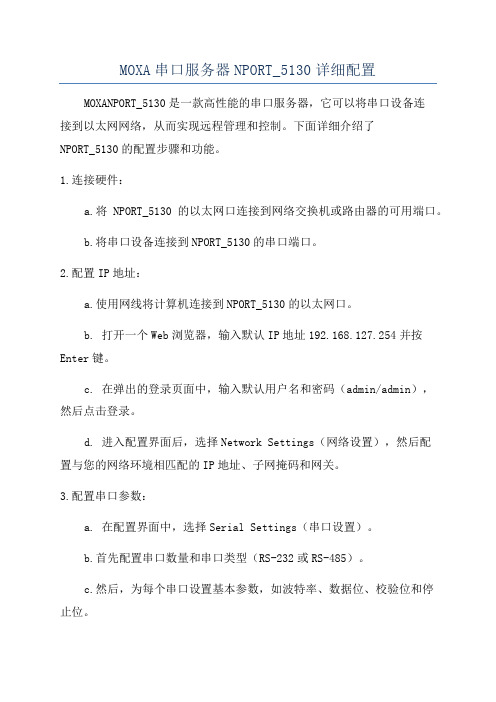
MOXA串口服务器NPORT_5130详细配置MOXANPORT_5130是一款高性能的串口服务器,它可以将串口设备连接到以太网网络,从而实现远程管理和控制。
下面详细介绍了NPORT_5130的配置步骤和功能。
1.连接硬件:a.将NPORT_5130的以太网口连接到网络交换机或路由器的可用端口。
b.将串口设备连接到NPORT_5130的串口端口。
2.配置IP地址:a.使用网线将计算机连接到NPORT_5130的以太网口。
b. 打开一个Web浏览器,输入默认IP地址192.168.127.254并按Enter键。
c. 在弹出的登录页面中,输入默认用户名和密码(admin/admin),然后点击登录。
d. 进入配置界面后,选择Network Settings(网络设置),然后配置与您的网络环境相匹配的IP地址、子网掩码和网关。
3.配置串口参数:a. 在配置界面中,选择Serial Settings(串口设置)。
b.首先配置串口数量和串口类型(RS-232或RS-485)。
c.然后,为每个串口设置基本参数,如波特率、数据位、校验位和停止位。
d.您还可以设置串口流控制选项,如硬件流控制和软件流控制。
4.高级功能配置:a. 在配置界面中,选择Advanced Settings(高级设置)。
b.在这里,您可以配置各种高级功能,如状态报告、自动控制、特定字符过滤和串口映射。
c.状态报告功能允许您定期获取串口设备的状态信息。
d.自动控制功能允许您定义一些预设规则,以便在特定条件下自动执行一些动作。
e.特定字符过滤功能允许您设置特定的字符或字符序列,以便在串口数据中过滤或替换它们。
f.串口映射功能允许您将多个串口设备映射到一个虚拟串口,简化了串口设备的管理。
5.安全性配置:a. 在配置界面中,选择Security Settings(安全设置)。
b.在这里,您可以配置各种安全功能,如用户管理和访问控制列表。
c.用户管理功能允许您创建多个用户帐户,并为每个帐户指定不同的访问权限。
MOXA串口服务器中文使用文档
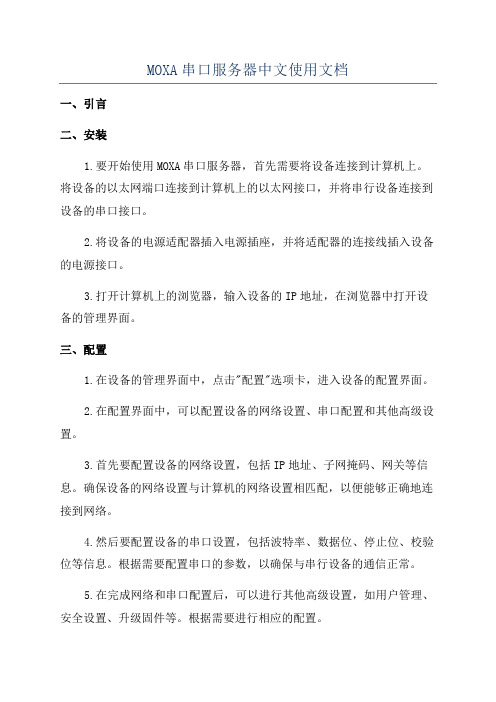
MOXA串口服务器中文使用文档一、引言二、安装1.要开始使用MOXA串口服务器,首先需要将设备连接到计算机上。
将设备的以太网端口连接到计算机上的以太网接口,并将串行设备连接到设备的串口接口。
2.将设备的电源适配器插入电源插座,并将适配器的连接线插入设备的电源接口。
3.打开计算机上的浏览器,输入设备的IP地址,在浏览器中打开设备的管理界面。
三、配置1.在设备的管理界面中,点击"配置"选项卡,进入设备的配置界面。
2.在配置界面中,可以配置设备的网络设置、串口配置和其他高级设置。
3.首先要配置设备的网络设置,包括IP地址、子网掩码、网关等信息。
确保设备的网络设置与计算机的网络设置相匹配,以便能够正确地连接到网络。
4.然后要配置设备的串口设置,包括波特率、数据位、停止位、校验位等信息。
根据需要配置串口的参数,以确保与串行设备的通信正常。
5.在完成网络和串口配置后,可以进行其他高级设置,如用户管理、安全设置、升级固件等。
根据需要进行相应的配置。
四、使用1.配置完成后,可以通过网络连接到MOXA串口服务器,并与串行设备进行通信。
2.打开计算机上的终端模拟程序,使用串口连接到设备的IP地址和端口号。
3.在终端模拟程序中,可以通过串口与串行设备进行交互。
发送命令或数据到串行设备,并接收串行设备返回的响应。
4.可以使用终端模拟程序提供的功能来控制串行设备,如发送命令、接收数据、保存日志等。
五、注意事项1.在使用MOXA串口服务器时,要确保设备的网络设置和串口设置正确无误,以确保与串行设备的通信正常。
2.在与串行设备进行通信时,要注意设备的串口配置与串行设备的要求相匹配,以确保数据的正确传输。
3.在进行高级设置时,要谨慎操作,避免对设备的正常运行产生不良影响。
六、总结本文档介绍了MOXA串口服务器的安装、配置和使用方法。
通过按照文档中的步骤进行操作,用户可以成功地将串行设备连接到网络,并实现与串行设备的通信。
MOXA串口服务器设置步骤
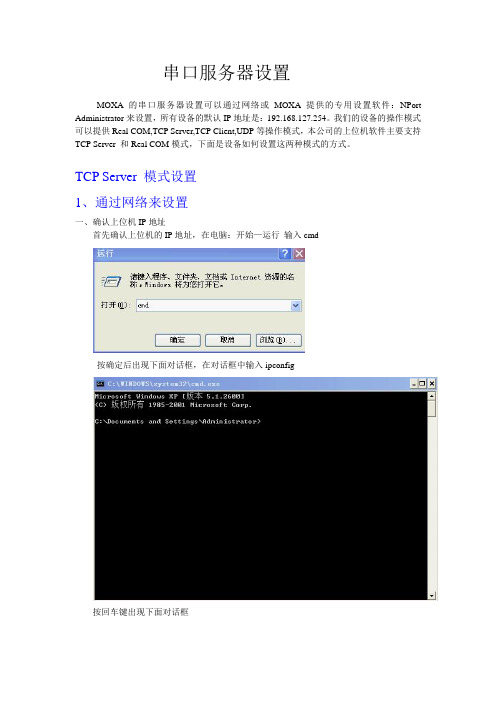
串口服务器设置MOXA的串口服务器设置可以通过网络或MOXA提供的专用设置软件:NPort Administrator来设置,所有设备的默认IP地址是:192.168.127.254。
我们的设备的操作模式可以提供Real COM,TCP Server,TCP Client,UDP等操作模式,本公司的上位机软件主要支持TCP Server 和Real COM模式,下面是设备如何设置这两种模式的方式。
TCP Server 模式设置1、通过网络来设置一、确认上位机IP地址首先确认上位机的IP地址,在电脑:开始—运行输入cmd按确定后出现下面对话框,在对话框中输入ipconfig按回车键出现下面对话框上图显示本机的IP地址是:192.168.1.22二、通过IE来设置1、添加IP在网上邻居—右键—属性—本地连接—右键—属性—常规—双击协议(TCP/IP)出现下面对话点击右下角高级出现下面对话框在IP地址栏里点击添加出现下面对话框在对话框中输入IP地址,我输入的是:192.168.127.200 在IE里输入IP地址:192.168.127.254 就出现下面界面在Network Settings里设置IP地址,改成:192.168.1.254,因为我本机是192.168.1.22,所以要改成同一网段内,设置好后点击Submit设置串口设备的波特率等参数,点击Submit设置操作模式,本次在Operation mode右边的下拉列表选择TCP Server Mode 模式,设置端口号,设备默认端口号是4001,设置好后点击Submit点击Save/Restart , 点击Submit设置完成2、通过专用软件来设置一、安装MOXA的NPort Administrator 软件安装完后打开NPort Administrator,出现下面的界面点击Search出现如下界面这说明已经找到设备,点击Stop 出现下面对话框2、选中主对话框里的NPort 5110 双击进入设置界面,点击Networt 设置IP地址,例如:192.168.1.200,设置前先在IP Address 上面的白色小框框打上钩设置前设置后2、设置串口参数,点击Serial,进入下面的界面点住Modify左边的小框框后,点住大对话框里的Port 1 双击,进入下面界面,设置串口的一些参数。
MOXA5130配置方法

串口服务器配置方法
1.将串口服务器通过网线与计算机相连或将串口服务器连上交换机,使其与计算机在同一
个局域网,然后将串口服务器接上电源
2.安装串口服务器管理软件
3.打开管理软件Nport Administrator 如下图
4.点击Search 搜索,搜索打串口服务器之后右键点串口服务器,选择configuer如下图
5. 在新出现的配置界面中点击network ,选中modify,修改IP地址与计算机IP地址在同一网段,如下图
6.点击Serial配置串口参数如下图,
将flow control 设置成none(默认为RTS/CTS)其他参数根据现场需求对应配置。
7.点击Operating Mode 将通讯模式配置为Real COM Mode
8.然后一直点OK(确定)
9.回到管理软件主界面,在左侧右键点击COM Mapping 选择Add Target如下图
在新出现的对话框中点击然后点Rescan,选中需要配置的串口服务器如下图
然后点OK ,然后再点Apply点OK保存配置即可看见新增加的COM口(串口)如下图
最终可看到新增加的COM口,其中FIFO项设置为disable 即可。
MOXA串口服务器产品配置说明书
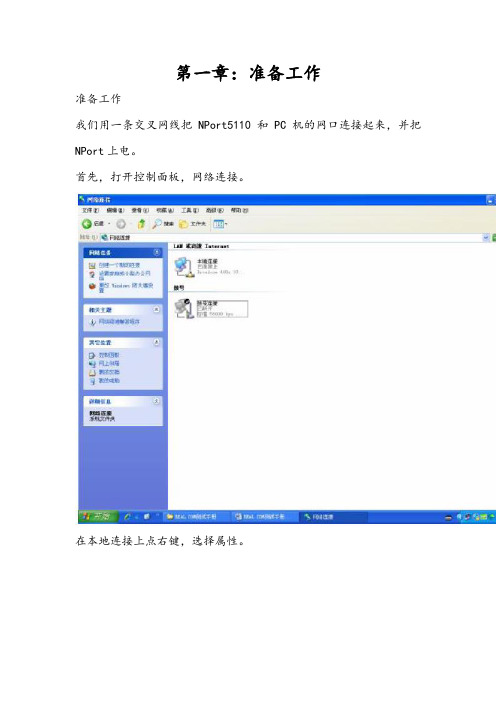
第一章:准备工作准备工作我们用一条交叉网线把NPort5110 和PC机的网口连接起来,并把NPort上电。
首先,打开控制面板,网络连接。
在本地连接上点右键,选择属性。
双击进入 Internet协议(TCP/IP),点击“使用下面的IP地址”写入 IP 地址和子网掩码,记住要和NPORT 的IP 地址在同一子网段。
如NPORT 默认IP为192.168.127.254,255.255.255.0;就需要把PC 机的IP 地址设为192.168.127.XXX,255.255.255.0,最后一个数字不同即可。
点击确定。
第二章:网络和串口参数配置搜索 NPort打开NPort Administrator(可以在光盘的对应位置找到这个软件,安装好),点击Search,此时请确认网络防火墙已经关闭。
会搜索到我们的NPort5110,点击stop,停止搜索。
网络参数配置双击右边空白处的NPort 设备,会出现以下界面,点击选择Network 选项卡,点击Modify修改。
可以看到以下界面:我们可以在里面修改NPort的以下参数:IPAddress:IP地址。
Netmask:子网掩码。
Gateway:网关。
IP Configuration:可以配置为静态IP(Static),或者为DHCP(动态IP)。
DNS Server1和2:DNS,域名解析服务器。
串口参数配置点击 Serial选项卡,点击Modify修改,双击端口进去,可以看到以下界面:我们可以在里面修改以下参数:Baud Rate:波特率,NPort5000 系列只能支持标准波特率,如9600,115200bps 等。
Parity:校验。
None:无校验Even:偶校验。
Odd:奇校验。
Space:空。
Mark:标志。
Data Bits:数据位。
Stop Bits:停止位。
Flow Control:流量控制。
None:无流量控制。
XON/XOFF:软件流控。
(摩莎)串口服务器使用说明(TCPIP模式)

MOXA (摩莎)串口服务器使用说明书系统版本:R2.0 (Cover Title 2) 文档编号:CHI-PT-NJBL-A0-SHAN内容简介《串口服务器使用手册》本手册主要讲解了串口服务器软件安装及串口服务器的配置,指导现场工程师对串口服务器的数据配置。
本手册共分2章节,分别为:第一章:概述第二章:软件的安装和设置本文档的读者范围:公司员工版权声明本文档属南京北路自动化系统有限责任公司版权所有,侵权必究。
本文档专供用户、本公司职员以及经本公司许可的人员使用,未经公司书面同意,任何单位或个人不得以任何方式复制、翻印、改编、摘编、转载、翻译、注释、整理、出版或传播手册的全部或部分内容。
南京北路自动化系统有限责任公司位于南京江宁经济技术开发区,是南京市高新技术企业,现有高级工程师、工程师及其他专业技术人员100余名。
是专业从事煤矿通信、自动化、信息化产品的研发、生产、销售及服务的高科技公司。
公司拥有ISO9001:2000质量管理体系认证,坚持“质量第一、用户至上、至诚服务、持续改进”的质量方针,得到了广大客户的信赖和支持。
目前公司产品覆盖全国10多个省、自治区,并在多个煤炭主产区设有售后服务机构。
公司以满足客户需求为己任,不断生产高性价比的产品,为客户创造价值。
南京北路自动化系统有限责任公司联系地址:南京市江宁开发区菲尼克斯路99号邮政编码:211106电话号码:(025)52187543传真:(025)52185703邮件地址:njbestway@客户服务电话:400-611-5166客户支持网站:目录1概述 (1)2软件的安装和设置 (1)2.1扫描软件安装 (1)2.2扫描软件的设置 (3)插图目录图2-1 光盘中安装程序 (1)图2-2 安装后程序中 (2)图2-3 扫描软件图 (2)图2-4 串口服务器查找图 (3)图2-5 主界面图 (4)图2-6 Basic界面 (5)图2-7主串口服务器UDP Mode设置图 (8)图2-8从串口服务器UDP Mode设置图 (9)图2-9 波特率设置1图 (10)图2-10 波特率设置2图 (10)1概述MOXA(摩莎)串口服务器是把485/232信号转换成网络TCP/IP信号,在工业以太网络上传输信号的设备。
Moxa串口服务器网页配置

MOXA串口服务器配置
假设串口服务器IP地址是192.168.0.1,不同的串口服务器可能是不一样的,以下型号为5610。
(1)打开DOS指令窗口,ping 192.168.0.1 -t
(2)ping通后再打开一个网页,输入http://192.168.0.1
(3)进行配置网页,在左边的”Network Setting”中可以配置串口服务器的IP地址,如下图所示:
(4)记得点“Submit”进行提交,如果更改了IP地址,串口服务器的面板IP地址会变,如果没变请重启串口服务器;
(5)进入“Serial Settings ”进行串口配置,需要特别注意其中的Flow Ctrl一定要是None,默认的串口服务器的串口配置不是None;需要进行配置,否则网络调试助手发数据时,串口服务器灯不闪;
(6)对单个串口配置其Flow Ctrl为none,记得“submit”,如下图所示:
(7)对网络进行配置:一定要配成TCP Server Mode ,每个Port分配不同的Local TCP port,最后“submit”。
配置完成。
串口服务器使用手册
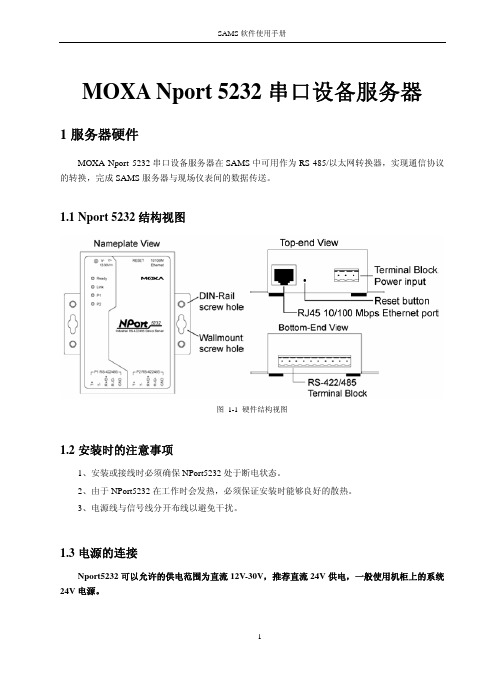
MOXA Nport 5232串口设备服务器1服务器硬件MOXA Nport 5232串口设备服务器在SAMS中可用作为RS-485/以太网转换器,实现通信协议的转换,完成SAMS服务器与现场仪表间的数据传送。
1.1Nport 5232结构视图图 1-1 硬件结构视图1.2安装时的注意事项1、安装或接线时必须确保NPort5232处于断电状态。
2、由于NPort5232在工作时会发热,必须保证安装时能够良好的散热。
3、电源线与信号线分开布线以避免干扰。
1.3电源的连接Nport5232可以允许的供电范围为直流12V-30V,推荐直流24V供电,一般使用机柜上的系统24V电源。
图 1-2 电源接线端子注意:V+接电源正,V-接电源负,屏蔽地SG需接保护地。
1.4RS-485口的连接Nport5232的Port口端子定义如下:图 1-3 Nport5232端子定义Nport5232共有2个RS-422/RS-485接口,在连接RS-485时RS-485正接Data+,RS-485负接Data-。
1.5指示灯表 1-1 NPort 5232 指示灯定义指示灯指示灯颜色表示的含义Ready红常亮:模块正在启动闪烁:检测到IP地址冲突,或者DHCP与BOOTP服务器没有正确回应绿常亮:模块已上电且功能正常闪烁:模块被定位灭没有供电或供电异常Ethernet橙 10M以太网连接绿 100M以太网连接灭网络未被连接橙串口正在接收数据P1,P2绿串口正在发送数据灭串口上没有收发数据1.6网络的连接NPort5232的以太网网口连接到SAMS服务器所在网络。
2服务器软件配置在SAMS数据服务软件中配置通讯服务器之前,须先通过NPort Administrator Suite软件进行串口配置。
2.1串口设备服务器的基本设置点击[开始/NPort Administrator Suite/NPort Administrator],弹出图 2-1所示界面。
- 1、下载文档前请自行甄别文档内容的完整性,平台不提供额外的编辑、内容补充、找答案等附加服务。
- 2、"仅部分预览"的文档,不可在线预览部分如存在完整性等问题,可反馈申请退款(可完整预览的文档不适用该条件!)。
- 3、如文档侵犯您的权益,请联系客服反馈,我们会尽快为您处理(人工客服工作时间:9:00-18:30)。
点击后出现的界面
一般默认是Real COM Mode,所以直接点击OK好了。
点击OK
鼠标点住COM Mapping右击Add Target
点击前
点击后
选中对话框里的No 1前的小框框,点击OK,出现如下界面。
点住主对话框里的NPort 5110双击,进入下面界面
点击Basic Settings(一般默认线进入这个界面),在COM Number后面的下拉别表选中串口编号,一般避开现有的串口,例如电脑上已经有COM 1,COM 2了,你就不要选择这两个串口了,否则会发生冲突,我这里选择COM3.
前
点击后出现的界面
在Operating Mode右边的下拉列表选择TCP Serve模式,出现下列对话框
端口号(Local TCP Port)默认是4001,可以根据现场要求输入,不设置就以默认值。设置好后点击OK!回到上一个界面,点击OK
点击OK,设置完成,在上位机软件输入NPort 5110的IP:192.168.1.200,端口号:4001,测试能否连接上!??????
串口服务器设置
MOXA的串口服务器设置可以通过网络或MOXA提供的专用设置软件:NPort Administrator来设置,所有设备的默认IP地址是:192.168.127.254。我们的设备的操作模式可以提供Real COM,TCP Server,TCP Client,UDP等操作模式,本公司的上位机软件主要支持TCP Server和Real COM模式,下面是设备如何设置这两种模式的方式。
点击右下角高级出现下面对话框
在IP地址栏里点击添加出现下面对话框
在对话框中输入IP地址,我输入的是:192.168.127.200
在IE里输入IP地址:192.168.127.254就出现下面界面
在Network Settings里设置IP地址,改成:192.168.1.254,因为我本机是192.168.1.22,所以要改成同一网段内,设置好后点击Submit
设置串口设备的波特率等参数,点击Submit
设置操作模式,本次在Operation mode右边的下拉列表选择TCP Server Mode模式,设置端口号,设备默认端口号是4001,设置好后点击Submit
点击Save/Restart ,点击Submit设置完成
2、通过专用软件来设置
一、安装MOXA的NPort Administrator软件
设置前
设置后
2、设置串口参数,点击Serial,进入下面的界面
点住Modify左边的小框框后,点住大对话框里的Port 1双击,进入下面界面,设置串口的一些参数。这些参数跟下面连接的硬件参数一样。设置好后点击OK。
5、设置操作模式,点击Operating Mode,选中Modify左边的小框框,双击主对话框里的Port 1
一、安装MOXA的NPort Administrator软件
安装完后打开NPort Administrator,出现下面的界面
点击Search出现如下界面
这说明已经找到设备,点击Stop出现下面对话框
4、选中主对话框里的NPort 5110双击进入设置界面,点击Networt设置IP地址,例如:192.168.1.200,设置前先在IP Address上面的白色小框框打上钩
设置前
设置后
2、设置串口参数,点击Serial,进入下面的界面
点住Modify左边的小框框后,点住大对话框里的Port 1双击,进入下面界面,设置串口的一些参数。这些参数跟下面连接的硬件参数一样。设置好后点击OK。
3、设置操作模式,点击Operating Mode,选中Modify左边的小框框,双击主对话框里的Port 1
点击进入Serial Parameters进入下面界面,设置串口波特率,这个波特率要跟你的上位机软件设置成一样。
点击OK进入下面界面
点住主对话框里的NPort 5110,鼠标右击选择Enable(激活),在选择上面对话框的Apply保存,设置完毕。
----------------------------------------------------------------------------------------------------------------------
TCP Server模式设置
1、通过网络来设置
一、确认上位机IP地址
首先确认上位机的IP地址,在电脑:开始—运行输入cmd
按确定后出现下面对话框,在对话框中输入ipconfig
按回车键出现下面对话框
上图显示本机的IP地址是:192.168.1.22
二、通过IE来设置
1、添加IP
在网上邻居—右键—属性—本地连接—右键—属性—常规—双击协议(TCP/IP)出现下面对话
杭州通宝科技有限公司
联系人:丁郡麟
TEL:0571-85353887
FAX:0571-85361191
Call:13067868525
Real COM模式设置
M件来设置,它是在操作系统上虚拟一个串口,在硬件管理里是无法找到的,下面是基本设置,前期设置跟TCP Serverm模式设置是一样的,就是最后一步操作模式选择Real COM模式,设备一般默认是Real COM模式,所以一般不设也没关系的。设置完成后还需要虚拟串口。
安装完后打开NPort Administrator,出现下面的界面
点击Search出现如下界面
这说明已经找到设备,点击Stop出现下面对话框
2、选中主对话框里的NPort 5110双击进入设置界面,点击Networt设置IP地址,例如:192.168.1.200,设置前先在IP Address上面的白色小框框打上钩
